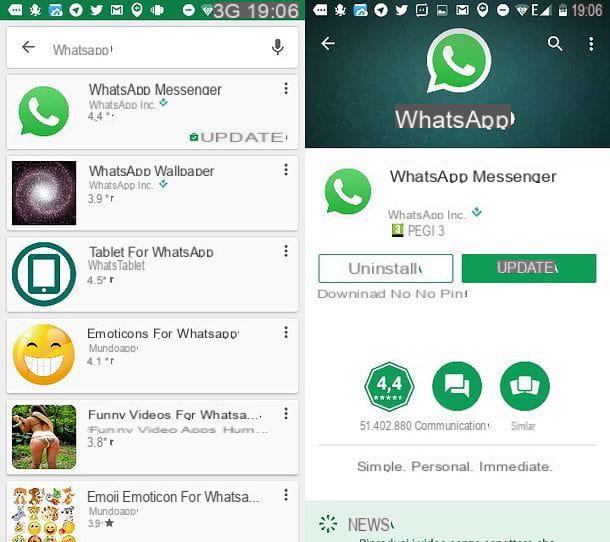3D This (online)
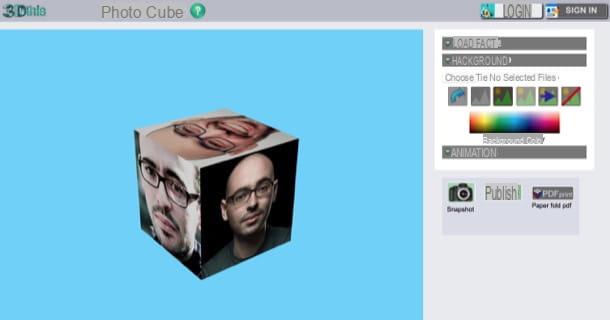
Se você deseja criar um cubo com fotos para imprimir e compor no local, 3D This é a solução para si: é, de facto, um site que lhe permite criar cubos fotográficos directamente do seu PC e exportá-los em formato PDF, para os imprimir e "compor" com tesoura e cola.
Para utilizar o serviço, clique aqui, para se conectar ao 3D Esta página em que existe a ferramenta para criar o cubo fotográfico, amplie o menu Animação localizado à direita e pressiona o botão Parar para parar a animação e trabalhar mais silenciosamente (sem risco de tontura!).
Em seguida, expanda o menu Cara de carga também localizado no canto superior direito e carregue as fotos que deseja colocar nas seis faces do cubo: clique na primeira face (aquela vermelho), selecione a foto que deseja adicionar e repita a operação para os outros rostos.
Assim que terminar esta primeira etapa do trabalho, clique no botão Impressão de PDF localizado dentro do caixa cinza localizado à direita e, na nova página que se abre, clique no botão freccia ou naquele de disco flexível para baixar o arquivo PDF localmente, ou pressione o ícone de impressora, para imprimir o arquivo.

Assim que você imprimir o cubo de fotos que você fez com o 3D This, corte as bordas do cubo "Dividido" tentando ser o mais preciso possível (especialmente nas áreas onde há guias brancas), dobre a folha seguindo as orientações e cola as abas para fazer o cubo ficar de pé. Et-voila! Seu cubo de fotos está pronto! Não é fantástico?
Pixiz (Online / Android / iOS)

Você não vai imprimir um cubo fotográfico, mas gostaria de inserir sua "cara grande" em um deles criando uma fotomontagem divertida? Se você respondeu sim, eu recomendo que você experimente Pixiz, um serviço online gratuito (também disponível como app para Android e iOS) que permite criar fotomontagens de vários tipos. Vamos descobrir juntos a melhor forma de usá-lo.
Para começar, conecte-se a esta página Pixiz onde existem vários modelos de cubos fotográficos e selecione o que você preferir. Em seguida, clique nos botões Selecione a imagem n ° 1, n ° 2, n ° 3etc. e carregue as fotos para inserir nas faces do cubo. Em seguida, coloque a marca de seleção no item Corte automático e, finalmente, pressiona o botão azul Go.
Na página que se abre, clique no botão laranja Descarga localizado no canto superior direito para baixar localmente a imagem de saída no formato JPG.
Bloggif (online)

Se você quiser fazer um cubo de fotos tridimensional, em vez disso, experimente Bloggif: este é outro serviço online gratuito que pode ser usado nos principais navegadores sem a instalação de plug-ins adicionais. O cubo feito com o Bloggif, como é de fácil compreensão pelo nome do serviço, pode ser baixado em formato GIF.
Para utilizar o serviço, conectado à página do Bloggif onde está hospedada a ferramenta de criação de cubos de fotos 3D, clique no botão Arquivo Scegli localizado em correspondência com a redação Imagem No1, carregue a foto a inserir na primeira face do cubo e repita a operação para as outras faces também (fazer isso é opcional, mas torna o trabalho final mais bonito).
Após carregar as fotos a serem inseridas nas diversas faces do cubo, selecione a velocidade de rotação deste último: Ultra rápido, para fazê-lo girar o mais rápido possível; Rapide, para aplicar uma alta velocidade; média, para aplicar a velocidade média e Primavera, para fazê-lo girar lentamente.
Agora clique em retângulo roxo localizado em correspondência com a redação Cor de fundo e selecione a cor a ser aplicada ao fundo do cubo ou, se preferir, marque o item transparente, de forma a aplicar o efeito de transparência ao fundo. Por fim, escolha a direção de rotação a ser usada, colocando a marca de seleção Droite (direita) o Acanhado(esquerda) e pressiona o botão verde Crie meu cubo 3D.
Por fim, aguarde o processamento do GIF que representa o cubo recém-criado, marque o item Download sem marca e baixe a imagem pressionando o botão vermelho Baixe meu GIF. Se você quiser compartilhar o cubo em Facebook, inclua no seu website ou mande embora email, pressiona um dos três botões de compartilhamento que você encontra sob o botão Baixe meu GIF.
Fotoregali (online)

Não tem tempo e vontade de fazer um cubo com suas fotos? Gostaria de contar com um daqueles sites que permitem comprar cubos fotográficos prontos? Nesse caso, recomendo que você entre em contato Fotorregais, site especializado na impressão de brindes fotográficos de diversos tipos. No momento da escrita, é possível comprar cubos fotográficos neste site a partir de 24,99 euros.
Para encomendar um cubo de fotos no Fotoregali, primeiro acesse a página do site dedicado aos cubos de fotos, encontre o modelo que mais gosta e clique nele. Na página que se abre, pressiona o botão roxo Crie e compre e selecione um dos tipos disponíveis (por exemplo, Clássico, Com gráficos, Colagem, Etc.)
Agora, pressione o botão Enviar imagens e carregue as 6 imagens que serão impressas nas faces do cubo e clique no botão verde Confirmação. Na página que se abre, reposicione as fotos carregadas (se necessário), selecione-as dimensões do cubo fotográfico, o tecido e opções de impressão através dos menus suspensos localizados no canto superior esquerdo, navegue novisualização do cubo (à esquerda) para se certificar de que o trabalho realizado é de qualidade e depois prossiga com a encomenda: carregue no botão Adicionar ao carrinho, então no botão Confirmação e novamente em Continue com o pedido.
Neste ponto, clique no link Prossiga sem registrar (ou, se preferir, registe-se preenchendo o formulário adequado para melhor gerir as suas encomendas e as suas fotocriações), preencha o formulário de encomenda inserindo os dados relativos ao expedição e pagamento, check-in resumo do pedido se todos os dados inseridos estão corretos e prossiga com a compra. Dentro de alguns dias (dependendo do tipo de envio que você escolheu) você receberá seu fantástico cubo de fotos!
Outros recursos úteis para fazer um cubo de fotos

Gostaria de encontrar algumas idéias interessantes sobre como fazer cubos com fotos? Youtube e Pinterest podem ser as soluções certas para você, uma vez que essas plataformas são uma verdadeira mina de informações úteis para faça-você-mesmo.
Para pesquisar tutoriais em vídeo sobre como fazer cubos com fotos, vinculados ao YouTube, digite os termos "foto do cubo"Ou"cubo de fotos"No barra de pesquisa e identifique o conteúdo que mais lhe interessa. Se você quiser mais informações sobre como o YouTube funciona, dê uma olhada no tutorial que dediquei ao assunto.
Se quiser encontrar dicas e ideias sobre a criação de cubos de fotos com o Pinterest, em vez disso, conectado à rede social, digite as palavras-chave "cubo de fotos"Ou"cubo de fotos"No barra de pesquisa e identifique o conteúdo que parece mais interessante para você. Para mais informações sobre como o Pinterest funciona, leia a análise aprofundada que dediquei a esta rede social.
Como fazer um cubo com nossas fotos